Instagram 連續短片因播放時間短,以及高度吸睛和趣味性,廣受使用者歡迎。這類影片可吸引觀眾注意力,讓他們移不開視線,因此很容易被大量使用者按讚並分享。
您想不響下載 Instagram 連續短片,並將它們分享至其他社群媒體帳號?不用擔心,因為 Instagram 連續短片下載器現在可輕鬆協助您實現這一點。您不只能夠儲存 Instagram 連續短片並離線觀看,還能夠隨意重新發布至任何平台。
本文章會向您說明如何使用 Instagram 連續短片下載器,並建立專屬的搶眼連續短片,讓觀眾驚呼連連。
目錄
第一部分:6 款 Android 和 iPhone 版最佳 Instagram 連續短片下載器
尋找完美的 Instagram 連續短片下載器是單調乏味的任務。所以,我們收集了一流的應用程式,協助您輕鬆將 Instagram 連續短片下載至 Android 或 iPhone 上。
1. BaroSave (Android)
BaroSave 是一款專為在 Android 智慧型手機上下載 Instagram 連續短片而設計的應用程式。透過 BaroSave,您可以無限制儲存 Instagram 連續短片及其他影片或圖片。此外,BaroSave 的簡單介面相當好用,同時具備重新發布至 Instagram 的方便選項,並且可免費下載。
- 開啟想下載的連續短片。
- 按一下連續短片右上角的三個點,然後輕觸「複製連結」或「分享至」。
- 如果您按的是:
- 複製連結:開啟 BaroSave、貼上複製的連結,然後輕觸「下載」將 Instagram 連續短片儲存至手機上。
- 分享至:從多個可用的應用程式,按一下 BaroSave。系統即會將 Instagram 連續短片的影片下載至裝置上。

2. Instagram 官方應用程式(Android 和 iPhone)
幸好,您可以輕鬆透過應用程式本身,下載 Instagram 連續短片。內建的 Instagram 連續短片下載器是省麻煩又快速的方式,讓您儲存影片並在稍後觀看或分享。
- 開啟 Instagram 應用程式,然後輕觸搜尋圖示或開啟使用者的個人檔案。
- 在「連續影片」分頁中,按一下想儲存的影片。
- 輕觸底部的三個點,然後按一下「儲存」下載 Instagram 連續短片的影片。
- 若要觀看下載的連續短片,請輕觸個人檔案並按一下功能表圖示。然後,輕觸「我的珍藏」,所有下載影片都會儲存在這裡。
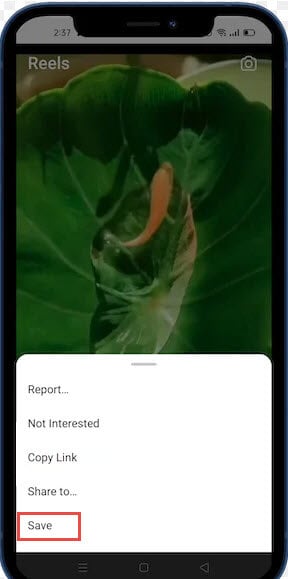
3. 適用於 Instagram 的 Insaver(Android 和 iPhone)
InSaver 是快速安全的 Instagram 連續短片下載器,可讓使用者從 Instagram 儲存所有種類的媒體內容,並另存至手機圖庫。使用者可逐一刪除儲存的影片,或是一次全部清除。您可以下載或儲存 Instagram 連續短片,並在 InSaver 影音庫中管理。
- 開啟 InSaver,然後按一下左上角的 Instagram 圖示。
- 捲動以尋找想下載的 Instagram 連續短片。
- 按一下三個點,然後輕觸「複製連結」。
- 現在,您可以在 InSaver 應用程式中觀看連續短片。如果想另存至本機,請按一下向下鍵圖示,將 Instagram 連續短片下載至裝置上。

4. AhaSave 影片下載器 (Android)
最佳的 Instagram 連續短片下載器之一就是 AhaSave,提供 Instagram 連續短片和 IGTV 的批次下載功能。下載 Instagram 連續短片後,您可以將音訊設為靜音、以橫向模式觀看,或是分享至任何平台。
- 開啟 AhaSave,然後按一下 Instagram 圖示。
- 在 Instagram 上尋找想下載的連續短片,然後按一下三個點。
- 現在,您可以按一下「複製連結」或「分享至」。
- 如果您按的是:
- 複製連結:在 AhaSave 應用程式中貼上複製的連結,然後輕觸「下載」儲存 Instagram 連續短片。
- 分享至:在分享至應用程式中選擇 AhaSave,系統即會自動將影片儲存至手機上。

5. 適用於 Instagram 的 Eros Story Saver (Android)
Eros Story Saver 是一款可免費使用的 Instagram 連續短片下載器。直觀的介面讓使用者下載無數個連續短片,並在內建影音庫內進行管理。儲存的影片或影像可重新發布至 Instagram,或者分享至其他平台。這款單鍵 Instagram 連續短片下載器在使用方面快速又安全。
- 開啟 Story Saver,然後輕觸 Instagram 圖示開啟應用程式。
- 選擇 Instagram 連續短片,然後按一下三個點及「複製連結」。
- 在 Story Saver URL 列貼上連結,然後輕觸「下載」。

6. 適用於 Instagram 的 ETM Video Downloader (Android)
ETM Video Downloader 可讓使用者批次下載,並在本機儲存 Instagram 連續短片。您可以下載 Instagram 連續短片並離線觀看。這款 Instagram 連續短片下載器提供多種語言版本。
- 開啟 ETM Video Downloader,然後按一下 Instagram 圖示。
- 按一下 Instagram 連續短片上的三個點,然後輕觸「複製連結」或「分享至」。
- 如果您按的是:
- 複製連結:貼上連結,然後輕觸「下載」儲存 Instagram 連續短片。
- 分享至:在應用程式中選擇 ETM Video Downloader,系統即會自動下載連續短片。

第二部分:如何在 Instagram 上製作自己的連續短片
最新版 Instagram 連續短片功能是令人興奮的回憶和活動分享管道。到目前為止,您必須知道如何下載 Instagram 連續短片,但我們先了解如何建立,充分利用這項功能吧。
建立 Instagram 連續短片就跟在 Instagram 上製作任何其他影片一樣簡單,而且還有一些剪輯上的優勢。像是錄製限時動態,您可以按一下「相機」圖示,然後滑動選取連續短片。接下來,即可利用多種選項,讓連續短片變得獨具魅力且獨一無二。
錄製連續短片前,您可以將速度設為超級快或慢動作。而且,音訊庫可讓您修剪最愛的歌曲部分並將加入影片當中。「特效」分頁具備時髦的濾鏡和特殊效果,只要按一下即可製作專業外觀的影片。如果想分段錄製 15 秒的連續短片,您可以按一下「對齊」圖示,順暢錄製多個片段。
Instagram 連續短片可持續 3 至 15 秒。您也可以使用計時器,在指定時間限制後自動停止錄製。錄製後,您可以預覽並分享至個人檔案上。
結語
最後,您已經知道 Instagram 連續短片的所有相關知識了。建立好看 Instagram 連續短片的秘密已然揭曉。而且,透過使用 Instagram 連續短片下載器,即可輕鬆儲存最愛影片並稍後觀看。而且,將 Instagram 連續短片儲存至手機後,您還可以使用 Wondershare Filmora 打造優秀的 IG 短片並分享至 Facebook、Twitter,甚至是 Whatsapp 等平台。
所以,下載 Instagram 連續短片並離線觀看吧。隨意下載任何連續短片,完全沒有數量上的限制。下載的連續短片也可以進行剪輯並分享,讓個人檔案更加引人注目。
現在,換您建立或下載 Instagram 連續短片的影片了,加入我們的行列並同享歡樂。
祝您好運!






